Parfois, vous souhaitez pouvoir configurer automatiquement votre Mac pour l’éteindre, le mettre en veille ou le redémarrer. Un processus qui prend du temps, comme l'installation de mises à jour, vous obligera à vous réveiller en pleine nuit et à déconnecter votre appareil. Comme toujours, Apple propose une Minuterie d'arrêt Mac automatiser le processus.

Le App Store Mac propose un certain nombre d'options, notamment la minuterie et la minuterie d'arrêt. De plus, vous pouvez éteindre via le terminal. Apple propose des fonctionnalités qui vous permettent de déterminer à l’avance l’arrêt à une heure précise, dans les intervalles ou les heures écoulées.
Contenus : Partie 1. Minuterie d'arrêt du Mac : Comment arrêter automatiquement le MacPartie 2. Générer un raccourci sur le bureau du minuteur d'arrêtPartie 3. Autres alternatives pour ajuster l'heure de votre MacPartie 4. En conclusion
Les gens ont également lu :Obtenir le meilleur nettoyeur de fichiers en double pour MacChrome tourne-t-il lentement sur Mac ? Voici comment réparer! [Mise à jour 2023]
Partie 1. Minuterie d'arrêt du Mac : Comment arrêter automatiquement le Mac
Utiliser la commande du Terminal
Appelez Terminal pour créer ensemble une minuterie d'arrêt plus adaptable. La commande d'arrêt vous permet d'interrompre votre Mac dans le Terminal.
Vous pouvez modifier cette minuterie d'arrêt Mac pour tirer le meilleur parti de la fonctionnalité, en suivant les étapes ci-dessous :
- -h mettra fin à la machine à une heure spécifiée.
- -r redémarre le système
- -s fera automatiquement dormir votre Mac plutôt que de l'éteindre
Vous voudrez peut-être élargir vos possibilités de minuterie d'arrêt, mais les options ci-dessus vous offrent tout ce dont vous avez besoin. Si vous vous souvenez de ce chemin d'arrêt, vous pouvez simplement lancez Terminal et tapez la commande pour élaborer une minuterie d'arrêt. Si vous souhaitez immobiliser votre Mac en15 minutes, entrez la commande suivante :
- arrêt sudo –h + 15
Cette commande lancera le processus d'arrêt après quinze minutes. remplacez simplement le «10”Dans la commande précédente avec un nombre quelconque de minutes. Cette commande peut vous inviter à entrer le mot de passe de l'administrateur avant d'exécuter les instructions. Pour un redémarrage ou une veille, les commandes ressemblent à ceci :
sudo shutdown –r +15sudo shutdown –s +15
Une fois la commande lancée, le terminal indiquera l'heure du prochain arrêt. Fermez la fenêtre ou appuyez sur Control + C dans la page révoque la commande d'arrêt.
Le minuteur d'arrêt créé vous donne l'heure et la date spécifiques auxquelles le processus d'arrêt / redémarrage / veille s'appliquera. Il vous donnera un identifiant de processus appelé Pid sous la forme d'un nombre de trois à quatre chiffres. Vous pouvez également annuler une minuterie préréglée, noter sa Pid et tapez la commande suivante dans le terminal, à savoir sudo kill (pid number) (numéro de pid).
Trucs : Donnez à votre Mac un coup de pouce comme les doses de sel avec PowerMyMac éviter les problèmes liés à votre arrêt. Il s’agit d’un multi-outil doté d’un moniteur de performances, d’un récupérateur de mémoire, d’un optimiseur et d’une technologie de nettoyage intelligent. Tout comme un minuteur d'arrêt, cet outil de maintenance pour Mac effectuera un nettoyage régulier de votre Mac afin de libérer des giga-octets d'espace de stockage, d'optimiser les performances et de favoriser une récupération rapide de la mémoire. PowerMyMac isole les fichiers volumineux ou anciens, les fichiers jonque iTunes, les encombrements photo, les pièces jointes et le contenu inutile. Essayez-le pour donner à votre machine une nouvelle vie en un seul clic.
Partie 2. Générer un raccourci sur le bureau du minuteur d'arrêt
Si vous avez un minuteur d’arrêt fréquent, le fait d’avoir un raccourci sur le bureau facilite la vie.
- Lancez TextEdit et cliquez sur Nouveau document. Cela permet d'afficher un document texte vierge. Si le document contient du jargon de codage, appuyez sur
command + shift + Tpour accéder au texte en clair. - En haut de la fenêtre de texte, entrez les informations suivantes : #!/bin/bash. Cela indique au système d'exploitation d'exécuter la commande avec Bash.
- Appuyez deux fois sur la touche return et tapez la commande shutdown timer dans la troisième ligne, comme suit : sudo shutdown –h + 10.
- Enregistrez le fichier avec un nom simple. Avant de frapper Save, assurez-vous de décocher la case près. Si aucune extension n’est fournie, utilisez. ”txt. Frappé Save.
Rendre le fichier exécutable
- Lancer Terminal et modifier le répertoire sur le bureau en entrant
cd ~/Desktopet appuyez sur Entrée. Ensuite, sortezchmod 774 shutdownset appuyez sur Entrée. - Double-cliquez sur le raccourci du bureau d’arrêt pour ouvrir Terminal, en vous invitant à saisir votre mot de passe utilisateur. Après cela, le chronomètre commencera.
- Vous voudrez peut-être remplacer l'icône par défaut du fichier exécutable, cliquez dessus pour l'identifier et maintenez enfoncé
Command + l. Ceci lance la page d'information du raccourci. Ouvrez le fichier que vous souhaitez appliquer dans Aperçu et maintenez enfoncéCommand + Apour tout souligner etCommand + C, qui le copie. Allez dans la fenêtre d’information du minuteur d’arrêt, cliquez sur le logo dans le coin supérieur gauche pour le sélectionner, puis verrouillez-le.Command + Vcoller le fichier.
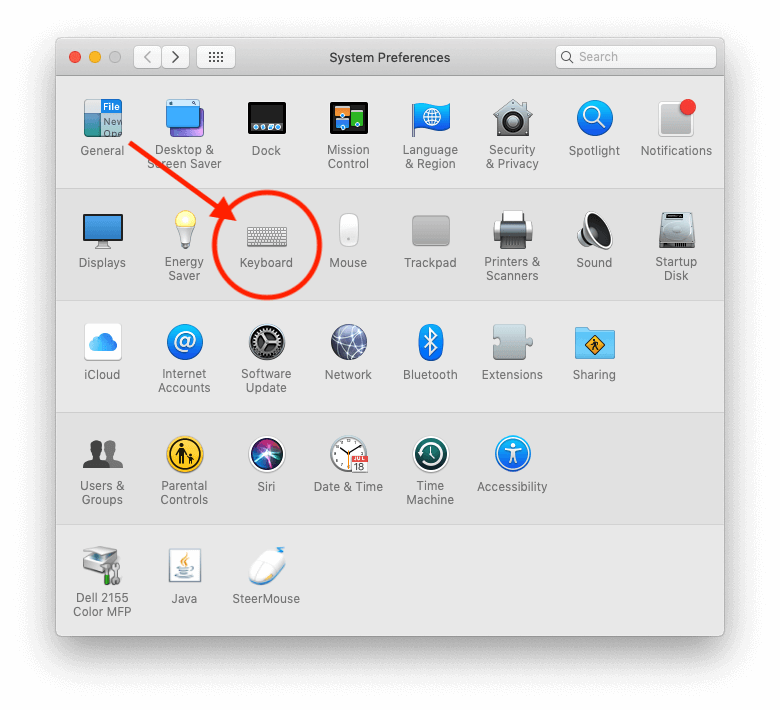
Partie 3. Autres alternatives pour ajuster l'heure de votre Mac
Option #1 Utilisation de la fonction de planification
Utilisez l'option Planifier des préférences de l'économiseur d'énergie pour régler l'heure à laquelle votre Mac démarre, redémarre, met en veille, arrête et se réveille automatiquement. Allez dans le menu Apple, sélectionnez Préférences Système, puis appuyez sur Économiseur d'énergie. Cliquez sur le bouton Planifier, puis utilisez les cases à cocher ou les menus contextuels pour déterminer à l'avance quand démarrer, redémarrer, arrêter ou réactiver.
Option #2 Utilisation d'un outil tiers
Obtenez un logiciel d’arrêt Mac dédié pour faire le travail sans surveillance pendant longtemps. Les logiciels désignés prennent en charge Soft Shutdown et Hard Shutdown si vous avez une application obstinée que vous ne pouvez pas quitter. Un outil puissant devrait s’éteindre en toute sécurité. Vous bénéficiez également de tous les avantages tels que la résiliation après un long téléchargement ou une mise à jour. Recherchez les fonctions personnalisables, la fiabilité et la rapidité.
Option #3 Utilisation de la minuterie
Une autre option est de utiliser une minuterie avec un chronomètre, un utilitaire d'horloge et un réveil. Les actions programmables comprennent les mises en veille, le redémarrage, l’arrêt ou la réactivation de cet ordinateur. Le logiciel haut de gamme comprend une interface conviviale et ultra-intuitive. L'utilisation d'une application professionnelle offre plus de possibilités qu'un minuteur d'arrêt.
Partie 4. En conclusion
Lorsque vous arrêtez votre Mac automatiquement, il doit être réveillé à l'heure spécifiée pour qu'il se termine et reste éveillé jusqu'à 10 minutes au-delà de cette heure. S'il est endormi à l'heure d'arrêt prévue, il continue de répéter plutôt que de s'arrêter. Si vous le mettez en veille plus tard que 15 minutes de dormance, il peut continuer à dormir avant qu'il ne s'arrête.
Pour éviter les surprises, ajustez-le pour démarrer ou réveiller 5 minutes plus tôt que l'heure d'arrêt prévue. Vous n'avez pas besoin d'installer de logiciel tiers, sauf si vous avez soif de fonctionnalités pratiques et utiles. Vous pouvez également partager vos réflexions sur la façon dont vous implémentez votre plan d'arrêt planifié ci-dessous.



